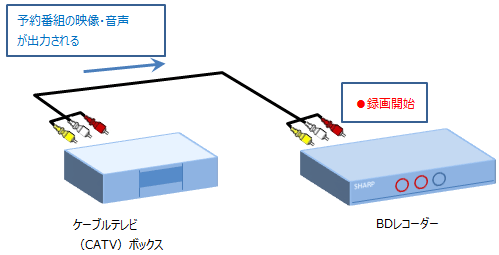このページでは、ケーブルテレビの番組を、BDレコーダー(ビジュアルホームメニュー搭載機種)の外部入力端子を利用して、録画する方法をご案内します。
1.ケーブルテレビ(CATV)ボックスとBDレコーダーの接続
- ケーブルテレビ(CATV)ボックスの映像・音声出力端子と、BDレコーダーの外部入力映像・音声端子を、映像・音声コード(市販品)で接続します。
※ 接続図は一例です。ケーブルテレビ(CATV)ボックスにより、つなぎ方は異なります。
くわしくは、ケーブルテレビ(CATV)ボックスの取扱説明書をご覧になるか、ご契約されているケーブルテレビ会社にお問い合わせください。
※ BDレコーダーの背面端子図は一例です。
お使いのBDレコーダーの背面端子図は、
機種別サポート情報 でご確認ください。
外部入力端子が無い機種の場合は、この録画方法はご使用いただけません。
※ 外部入力(L1)から録画した場合、ハイビジョン画質にはなりません。
また、連動データ放送や字幕などは録画されません。
- BDレコーダーのリモコンの「ホーム」ボタンを押し、「インターネット 外部機器」-「外部入力」と選び、決定ボタンを押します。
これで、ケーブルテレビ(CATV)ボックスからの映像を見ることができます。
【接続例】
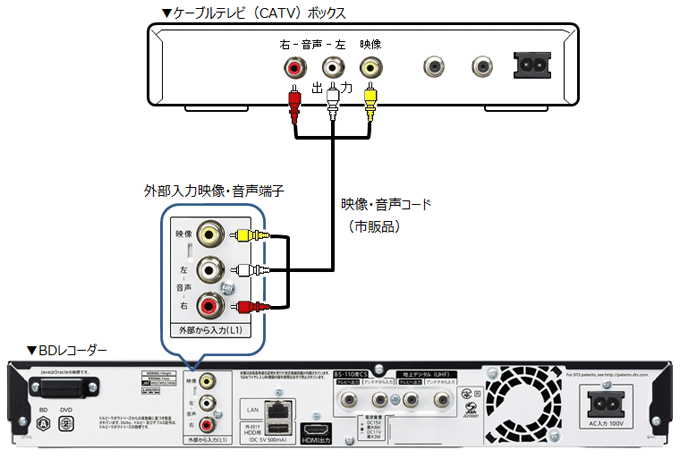
2.現在視聴中のケーブルテレビ(CATV)ボックスの番組を 録画 するには
- BDレコーダーのリモコンの「HDD/BD」ボタンを押して、録画先を選択します。
- BDレコーダーのリモコンの「ホーム」ボタンを押し、「インターネット 外部機器」-「外部入力」と選び、決定ボタンを押します。
- ケーブルテレビ(CATV)ボックスのリモコンで、録画したい番組を選びます。
- BDレコーダーのリモコンの「録画(らくらく予約)」ボタンを押すと、録画が始まります。
- BDレコーダーのリモコンの「停止(録画停止)」ボタン(または録画停止ボタン)を押すと、録画が終了します。
※ お使いのBDレコーダーに映像・音声入力端子が搭載されているかは、
機種別サポート情報 でご確認ください。
※ 具体的な接続方法や設定・録画方法など、くわしくは、取扱説明書でご確認ください。

取扱説明書のダウンロードは[
こちら ]
※ 外部チューナーなどから録画したデジタル放送番組は、「ダビング10」番組でも「1回だけ録画可能」番組として保存されます。
番組によっては、録画が禁止されている番組もあります。
3.ケーブルテレビ(CATV)ボックスの番組を 予約録画 するには
(1) ケーブルテレビ(CATV)ボックスでの予約(視聴予約、または録画予約)を設定します。
- 録画したい番組をケーブルテレビ(CATV)ボックスのリモコンで、視聴予約、または録画予約します。
ケーブルテレビ(CATV)ボックスでの予約の方法は、お使いのケーブルテレビ(CATV)ボックスの取扱説明書をご覧ください。
※ ケーブルテレビ(CATV)ボックスで、録画予約を設定しても、BDレコーダーでの予約(外部入力録画予約)を設定しないと予約録画はできません。
※ お使いのケーブルテレビ(CATV)ボックスに、視聴予約、または録画予約の機能が無い場合は、録画したい番組のチャンネルを選局した状態で、ケーブルテレビ(CATV)ボックスの電源を入れたままにしてください。
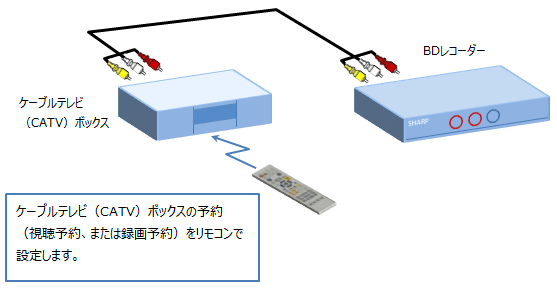
(2) BDレコーダーでの予約(日時指定録画予約)を設定します。
電子番組表を使わず、放送日時を指定して、外部入力(L1)に接続したケーブルテレビ(CATV)ボックスからの映像・音声を予約録画します。
- BDレコーダーのリモコンの「ホーム」ボタンを押し、「予約する」-「外部入力予約」(または外部入力)を選んで決定ボタンを押します。
- 画面を見ながら、リモコンのカーソルキーを操作して、録画日や録画時間など予約内容を設定します。
- 設定内容を確認して「完了」を選んで決定し、「予約設定終了」を選び決定ボタンを押します。
※ 操作方法は、お使いの機種によって異なる場合があります。
くわしくは、取扱説明書にてご確認ください。取扱説明書のダウンロードは [
こちら ]。
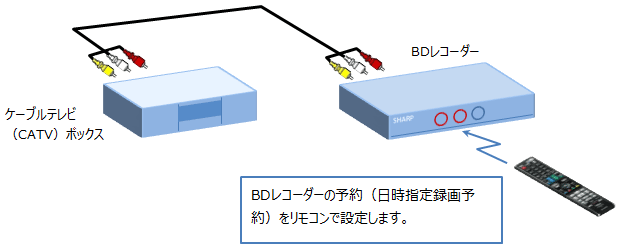
(3) 予約日時になると、ケーブルテレビ(CATV)ボックスの電源が自動で入り、録画したい番組の映像・音声がBDレコーダーに出力され、BDレコーダーで録画が開始されます。